كيف تكون مرتاحًا أمام الكاميرا؟.
يزعم موقع YouTube على مدونته أن لديه أكثر من 2 مليار زائر شهريًا ، وأكثر من مليار ساعة من مقاطع الفيديو تتم مشاهدتها كل يوم و 500 ساعة من المحتوى الجديد كل دقيقة (المصدر Oberlo).
مع مثل هذه الأرقام ، يمكنك أن تفهم بسهولة أن هيمنة لم يعد يتم عرض YouTube.
سواء كان الأمر يتعلق بالتميز عن المنافسة أو كسب عملاء جدد أو ببساطة الحصول على جمهور كبير ، لا تحتاج إلى أن تكون خبيرًا لفهم كل اهتمامات المنصة.
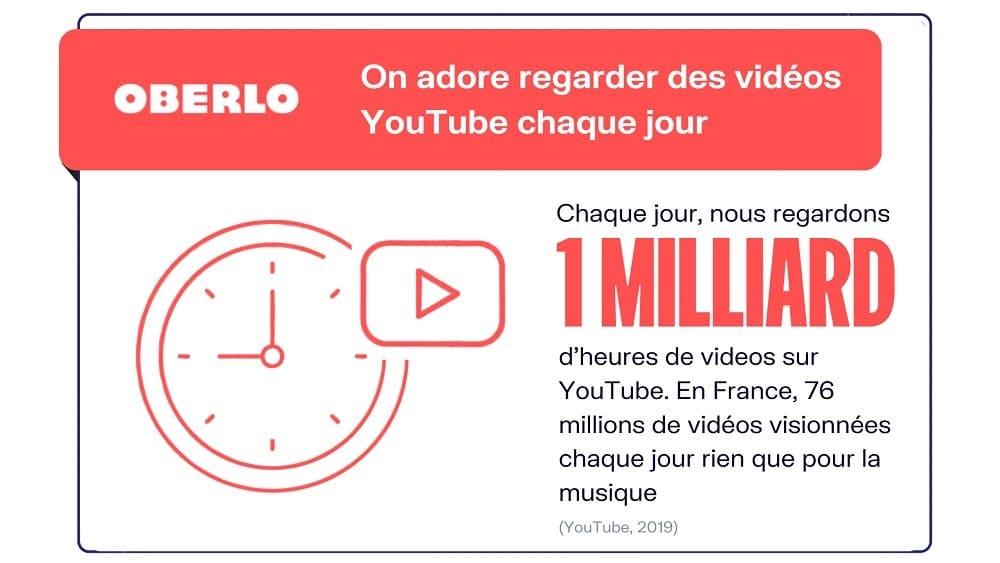
لكن لا يزال من الضروري أن تكون قادرًا على الاستقرار هناك بشكل دائم.
لقد كنت أفكر في تحديث قناتي على YouTube لفترة من الوقت ، لكنني دائمًا أجد ذريعة لتأجيل الإطلاق.
في الواقع ، بالنسبة للمستخدم (المشاهد) ، يعد موقع YouTube مكانًا للاسترخاء والتعلم بالمصادفة ، ولكن بالنسبة لمنشئي المحتوى ، فهي قصة مختلفة تمامًا.
أتيحت لي الفرصة لمقابلة ستيفان مارين الذي يعمل لصالح ديفيد لاروش ، رجل أعمال ومدرب ومتحدث دولي حول موضوعات الرفاهية والأداء والنجاح.
نظرًا لأن قناة David على YouTube تضم 640.000 مشترك ، فقد اعتقدت أن Stéphane يمكن أن يعلمني نصيحتين أو ثلاث نصائح لأكون أكثر راحة أمام الكاميرا.
الخطوة الأولى هي الأصعب
الخطوة الأولى في الطريق إلى 100،000 مشترك هي إنشاء القناة.
قل الأمر على هذا النحو ، قد يبدو واضحًا ، ولكن في هذا المستوى يعاني غالبية المبتدئين من معظم المشاكل.
لا يتعلق الأمر كثيرًا بالمشكلات الفنية ، لأن إنشاء مقطع فيديو أمر بسيط للغاية ، ولكن غالبًا ما يكون الخوف من الفشل.
الاحتمال المخيف للكشف عن وجه وصوت وشخصية لا ترضي الجمهور.
قلق مشابه لما يشعر به المرء قبل تقديم عرض في الأماكن العامة.
لا تنتظر بالضرورة الخطة المثالية قبل اتخاذ أي إجراء..
غالبًا ما يؤدي الخوف إلى التسويف ، متنكرًا في صورة بحث عن الكمال ، على سبيل المثال.
لكن الشيء ، بغض النظر عما تفعله ، لن يكون الفيديو الأول الخاص بك مثاليًا ، باستثناء ربما مشاهدك الوحيدة ، والدتك.
قد تعتاد عليها أيضًا وتبدأ مبكرًا في صقل تقنيتك وتحسين المحتوى قبل زيادة عدد المشتركين.
أن تنجح على موقع يوتيوب، يطلق العديد من المبتدئين قنواتهم من خلال التفكير الخفي والمبتكر القائم على التآزر ؛ بين الخوف والخجل وانعدام الأمن لتجنب ظهور وجوههم على الشاشة بأي ثمن.
لكن ضع في اعتبارك أن هؤلاء هم بشر على الجانب الآخر من الشاشة.
وإذا اخترت هذا النوع من التنسيق ، فتذكر أن تظهر بانتظام على الشاشة حتى يتمكن المشتركون من ذلك نعلق على شخصية بشرية.
ابدأ بالوسائل المتاحة
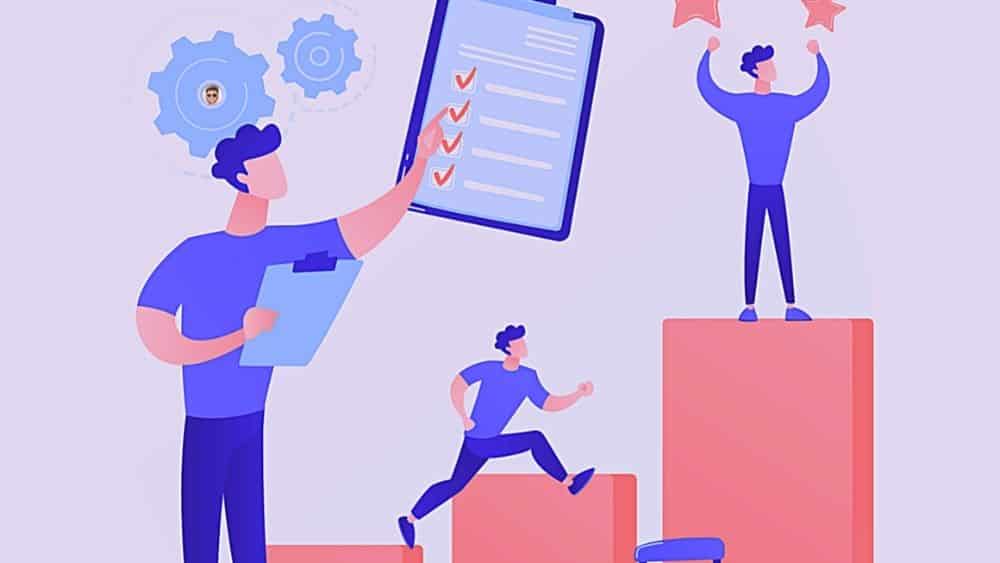
من الشرعي تمامًا أن ترغب في إنشاء مقاطع فيديو عالية الجودة.
لكن لا داعي لتدمير نفسك كبداية.
لا يعد الفيديو بدقة 4K ، الذي يصنعه فريق الإنتاج ، أمرًا ضروريًا.
يعد الحامل ثلاثي القوائم والميكروفون اللامع وضوء جيد وجهاز iPhone الخاص بك أكثر من كافٍ.
الجانب الوحيد الذي يجب الانتباه إليه بشكل خاص وحتمي هو جودة الصوت.
ضع في اعتبارك أيضًا شراء زجاج أمامي إذا كنت تخطط للتصوير في الهواء الطلق.
أخيرًا ، لا تنس أنه بالتزوير يصبح حدادًا.
لذا تجنب إضاعة الكثير من الوقت في التحرير متسائلاً عما إذا كان الجمهور سيحبه.
هذا التعليق الصغير الأخير هو مصدر لا ينضب للتعليقات لتحسين منشوراتك القادمة.
أهم شيء في البداية هو الالتفاف واكتساب الخبرة.
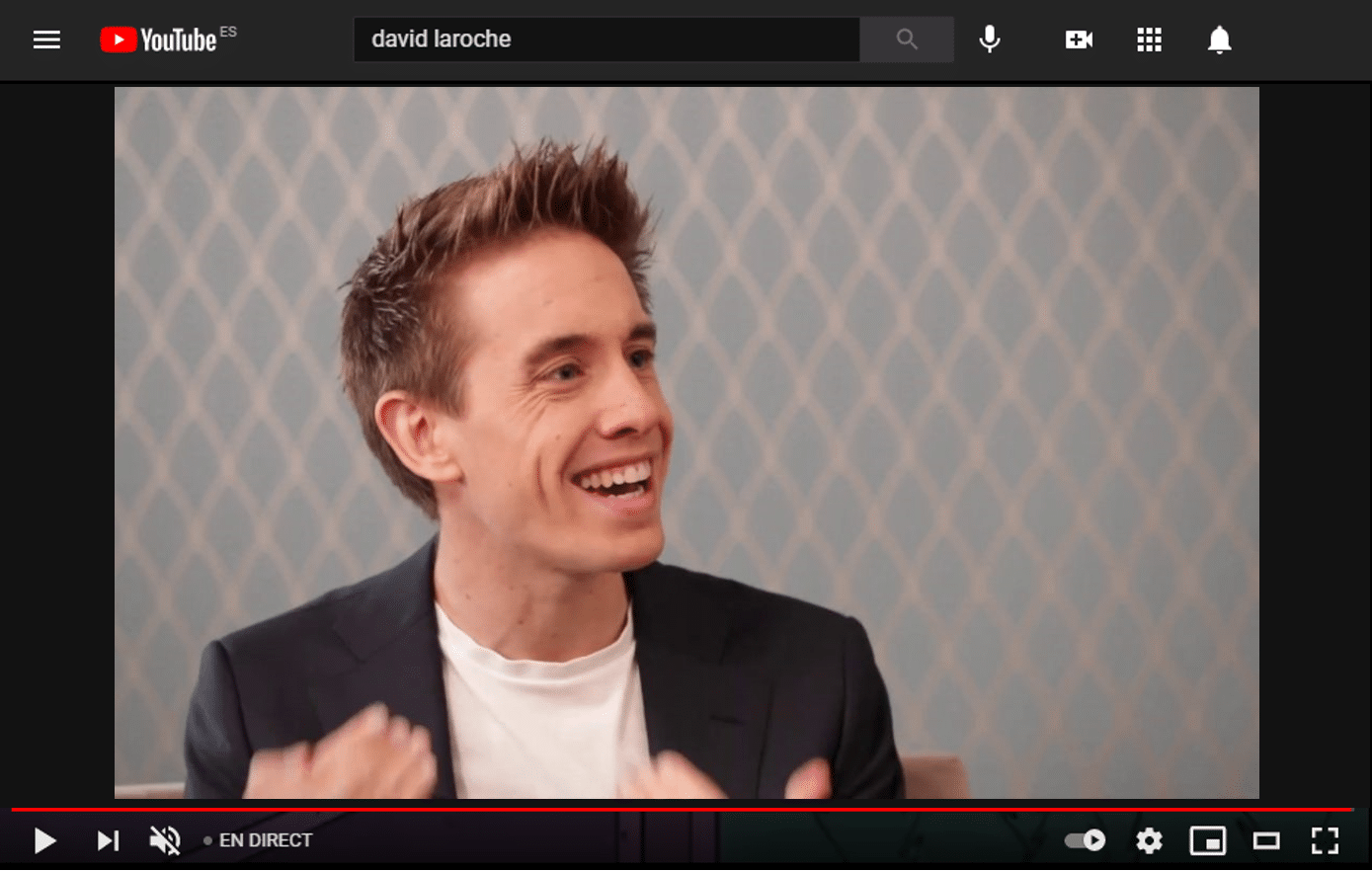
إذا كان لديك خوف من المسرح أمام الكاميرا ، فكن مطمئنًا ، فأنت لست الوحيد في هذه الحالة.
قبل كل شيء ، من الضروري قبول فكرة عدم الراحة أمام الكاميرا.
كتلة في معدته ، ورم في حلقه ولا يعرف ماذا يفعل بيديه ، كل أحاسيسه طبيعية تمامًا.
حتى أفضل رواد الأعمال أو قادة أكبر الشركات يمرون بهذه المرحلة.
لاكتساب الثقة أمام عدسة الكاميرا ، مع ذلك ، هناك بعض المبادئ البسيطة.
بادئ ذي بدء ، يجب أن تدرك أن الراحة أمام الكاميرا هي مسألة عادة.
بفضل تصوير الكثير من مقاطع الفيديو ، ستتمكن من تطوير سهولة تزيل هذا الخوف من العدسة.
الثقة بالنفس مشروطة وتكتسب من خلال التكرار.
ومع ذلك ، حتى مع مرور الوقت ، هذه العادة ، سوف تستمر في فقدان الكثير من الأشياء وهذا أمر طبيعي.
لا تشدد ، الجميع يفعل ذلك مرارًا وتكرارًا حتى يصبح الأمر طبيعيًا.
كلما زاد توترك بشأن كونك مرتاحًا أمام الكاميرا ، ستشعر بمزيد من الانزعاج.
امنح نفسك الحق في ارتكاب الأخطاء في مواجهة هذا الهدف المخيف. لديك الحق في أن تكون ضعيفًا ، وأن تكون على طبيعتك فقط ، دون الحاجة حتى إلى ارتداء هذا القناع من هذه الشخصية الرائعة والمريحة.
على أي حال ، مهما حدث ، سوف يحبك البعض ويكره الآخرون.
تذكر أيضًا أن التوتر هو آلية دفاعية ، حيث تقوم بإسقاط نفسك في مستقبل خطير أو غير سار.
لذا حاول وضع الأمور في نصابها.
لأن أسوأ ما يمكن أن يحدث لك هو أن تحصل على آراء قليلة وأن تتعرض للنقد من قبل 2 من “الكارهين”.
سوف تتعافى بالتأكيد.
1. ابحث عن موضوع أنت متحمس له
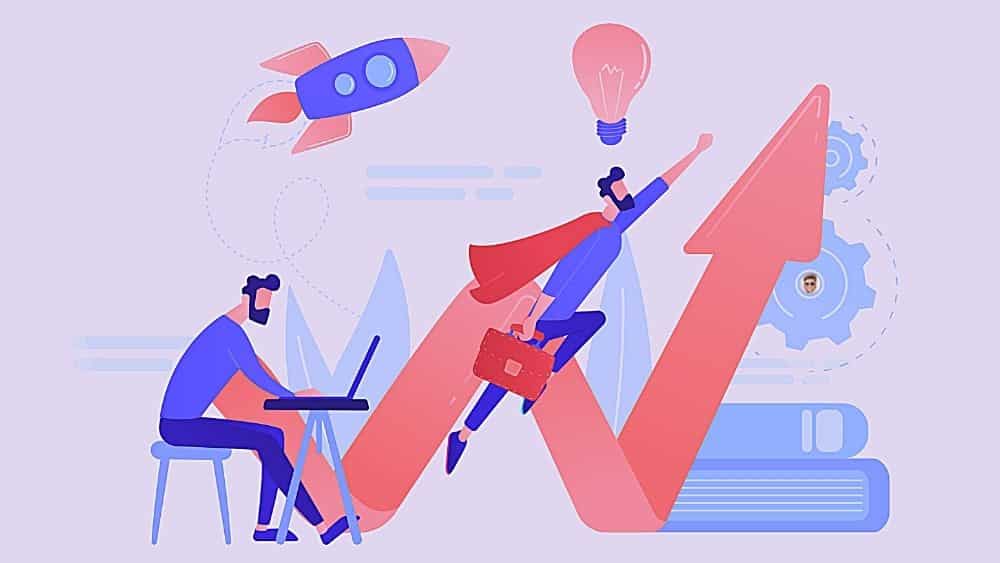
أحد مفاتيح التغلب على التوتر واكتساب الطبيعة هو التحدث عن الموضوعات التي تثير شغفك في مقاطع الفيديو الخاصة بك.
باختيار التفاعل مع مشتركي YouTube في الموضوعات التي تهمك ، سيتم إرشادك من خلال قوة داخلية.
ستكون أكثر إلهامًا وستكون قادرًا على تسجيل مقاطع الفيديو الخاصة بك بشكل طبيعي.
2. تحديد أهدافك
لتكون ناجحًا على YouTube ، تحتاج أيضًا إلى تحديد أهدافك.
في الواقع ، كيف تعرف أنك نجحت إذا لم يكن لديك أهداف.
إليك بعض الأسئلة التي يجب أن تطرحها على نفسك:
- لماذا تصنع مقاطع الفيديو الخاصة بك؟
- ما الذي سيتمكن مشاهديك من الخروج منه؟
وبالتالي ، ستجد الدافع الضروري للتغلب على خوفك من الكاميرا.
3. ضبط التحضير الخاص بك
تحضيرات جيدة.
مهما كان المشروع ، إذا كنت مستعدًا جيدًا ، فأنت أكثر ثقة وتوترًا أقل.
في حالة الفيديو ، من الأهمية بمكان ألا تتعرض للارتباك أمام الكاميرا.
إذا كنت تريد تسجيل مقطع فيديو حول موضوع لا تفهمه ، فقم بإجراء بعض البحث مسبقًا. حاول تنظيم الرسالة قدر الإمكان لإرسالها إلى مستخدمي الإنترنت الذين سيشاهدون الفيديو الخاص بك.
4. أنت لست مثاليًا
الكمال غير موجود.
لذلك لا تتوقع أن يكون الفيديو الخاص بك خاليًا من العيوب تمامًا.
من خلال إدراكك لذلك ، فأنت أقل تأثرًا بهذا الخوف من عدم النجاح في التسجيل الخاص بك والذي يمنعك من أن تكون طبيعيًا.
على العكس من ذلك ، أخبر نفسك أن المراجعات والتعليقات الوفيرة على YouTube ستساعدك على تحسين مقاطع الفيديو التالية.
5. تنفس وتخيل
تعلم أن تتحكم في نفسك.
في الواقع ، الخوف من الهدف يؤدي إلى تغييرات في سلوكك.
على سبيل المثال ، غالبًا ما يتسارع معدل الكلام.
خذ وقتًا للإبطاء والتنفس بعمق لتصفية ذهنك.
إذا لزم الأمر ، خذ استراحة قصيرة جدًا ، ثم استأنف بهدوء المسار الطبيعي لأفكارك.
من خلال هذه التغييرات في التردد ، ستتغلب على إجهادك أمام الكاميرا ، بينما تجعل الفيديو الخاص بك أكثر حيوية.
لمساعدتك في تمرين ضبط النفس هذا ، تخيل أنك حقًا أمام شخص تريد إرسال رسالتك إليه.
إذا كنت تواجه مشكلة في تخيل هذا الشخص الخيالي في أفكارك ، ضع صورة أمام الكاميرا أو اسأل هذا الشخص مباشرة.
6. ابتسم
مجرد ابتسامة ، لمدة 30 ثانية أمام الكاميرا ، تخلق دافعًا عصبيًا يغير الكيمياء الحيوية لجسمك.
يساعدك الابتسام بشكل طبيعي على التغلب على منطقة الانزعاج لديك وبالتالي الشعور براحة أكبر.
تأكد من وجودك على الشبكات الاجتماعية
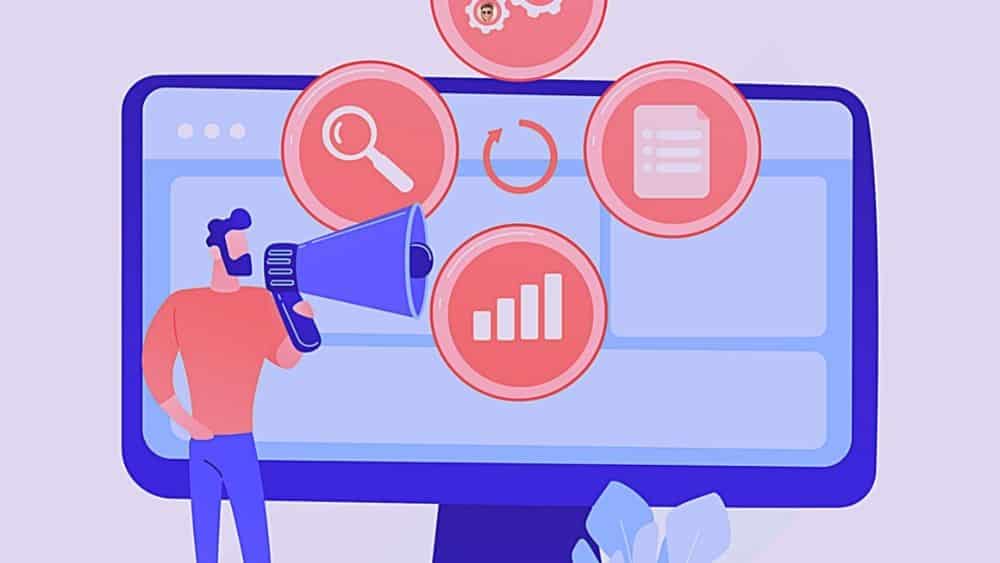
أفضل أن أخبرك بصراحة.
لن تجد 100،000 مشترك على YouTube فقط.
استخدام الناس لوسائل التواصل الاجتماعي اليوم مترابط للغاية.
لهذا السبب أنصحك بعدم تركيز كل جهودك على YouTube فقط.
يجب عليك أيضًا وضع نفسك على الشبكات الاجتماعية الأخرى: Facebook و Instagram و TikTok و Snapchat …
هذه الإستراتيجية واضحة في التسويق الرقمي ومع ذلك ، كم من الناس يراهنون فقط على شبكة اجتماعية ، مثل Instagram حتى لا يسموها.
يجب أن يكون هدفك هو بناء نظام بيئي مستدام لتوحيد مجتمع مخلص.
علاوة على ذلك ، مع وجودك على عدة منصات ، أنت تحسين فرصك في النجاح.
في الواقع ، لا يوجد دليل على أن YouTube سيكون القناة التي ستحقق فيها أكبر قدر من النجاح.
في معظم الأوقات ، ينمو وجودك على منصة واحدة بشكل أسرع من الأنظمة الأخرى.
لذلك إذا كان أحد حسابات الوسائط الاجتماعية المتعددة الخاصة بك أكثر نجاحًا ، فستستخدمه على هذا النحو نقطة انطلاق لتعزيز قناتك على YouTube.
بالإضافة إلى ذلك ، سيقدر جمهورك العثور عليك على عدة قنوات. وتذوق الكعكة ، سوف تفعل ذلك تحتفظ بهم أكثر.
لذا انهض وابني مصفوفة نجاحك الآن.
أودري: شكرًا لك ستيفان على كل هذه النصائح الجيدة لتكون مرتاحًا أمام الكاميرا. أسمح لنفسي أن أضيف أنه عليك تصوير بضع عشرات من مقاطع الفيديو للعثور على أسلوبك والاستمتاع حقًا.
الأسئلة الشائعة – 3 أسئلة حول كيفية التغلب على الخوف من البدء على YouTube
هل يجب أن تستثمر في YouTube؟
يوتيوب بدون سياق هو منصة اتصال قوية. لكن لا تهمل الشبكات الاجتماعية الأخرى. ستكون قادرًا على تقديم المحتوى الخاص بك إلى جمهورك بتنسيقات مختلفة.
كيف تكون مرتاحًا أمام الكاميرا؟
النجاح على موقع يوتيوب يتطلب حتمًا أن تكون مرتاحًا أمام الكاميرا. لن تصل أبدًا إلى 100000 مشترك عن طريق التبخر أو التعبير عن الملل أو عدم الراحة. أولاً ، تقبل عيوبك. بعد ذلك ، اكتشف سبب إنشاء مقاطع فيديو وكيف ستساعد المشاهدين. أخيرًا ، ابحث عن موضوع أنت شغوف به ، واستعد وتنفس وابتسم.
كيف تبدأ على YouTube وما هي المعدات التي تحتاجها؟
في البداية ، أنت …
هل كان المقال مفيداً؟شاركه مع أصدقائك ولا تنسى لايك والتعليق


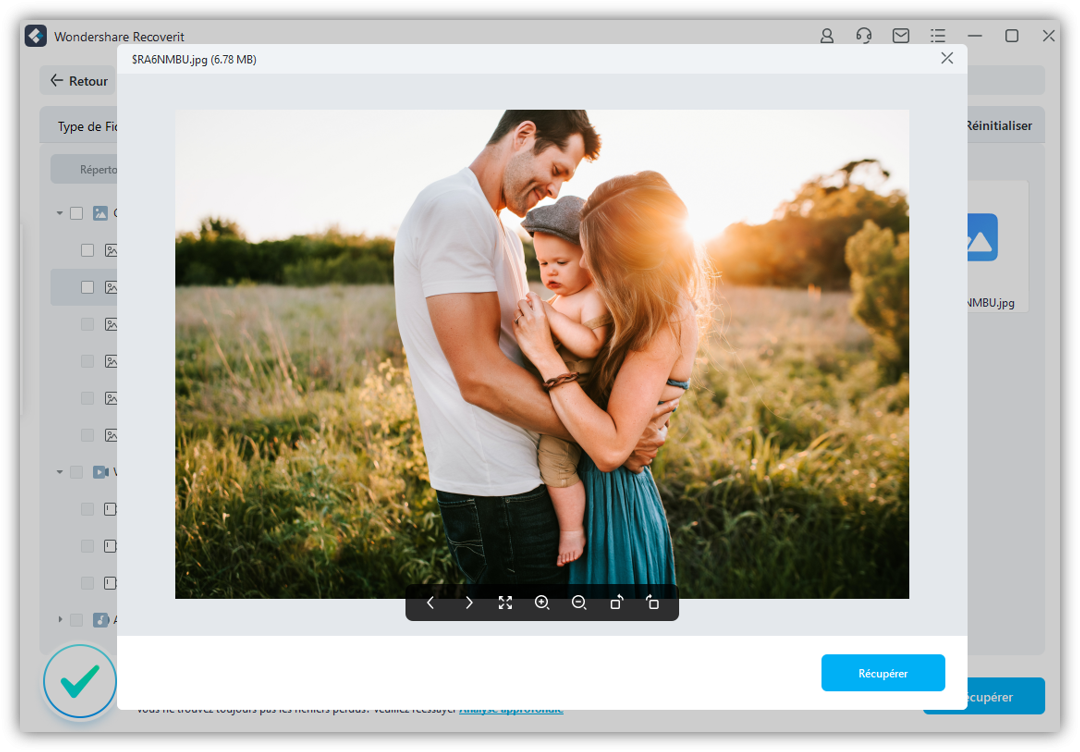



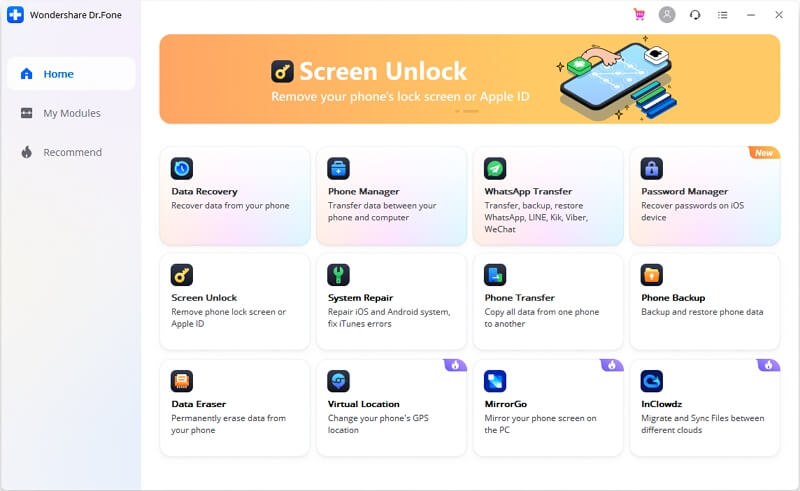

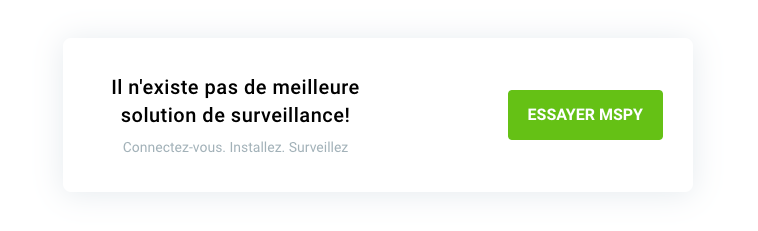
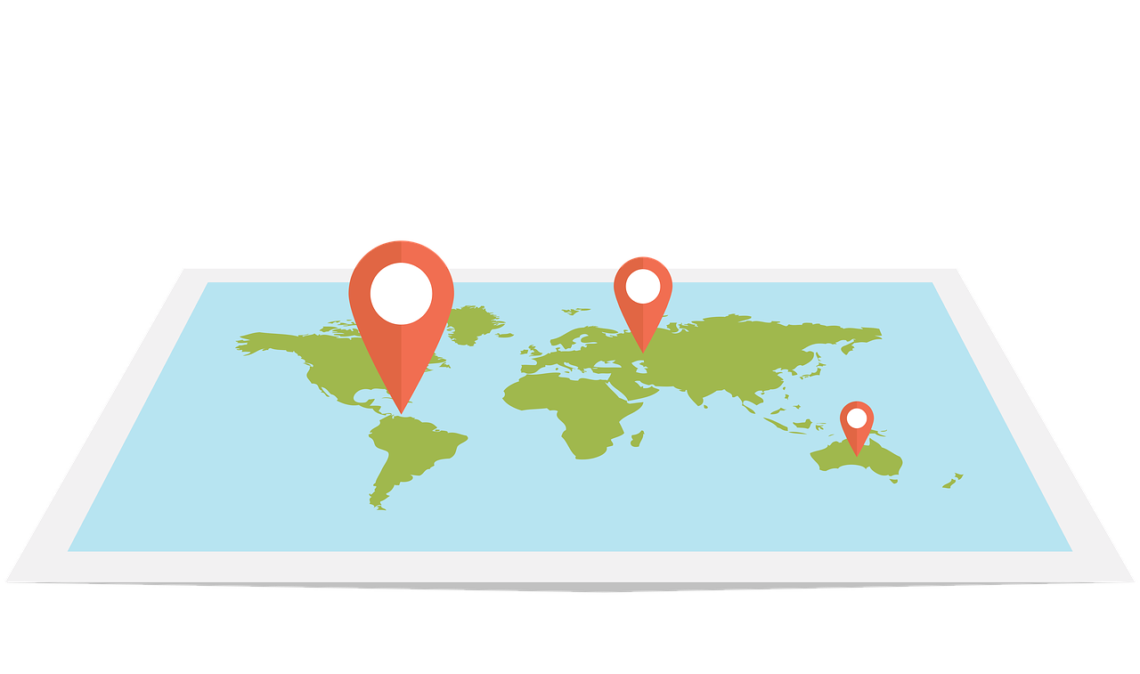

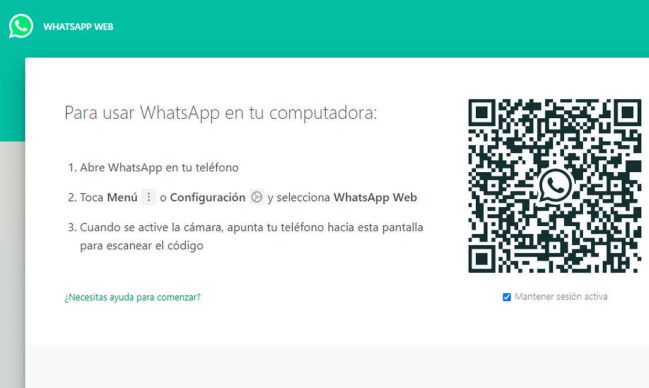
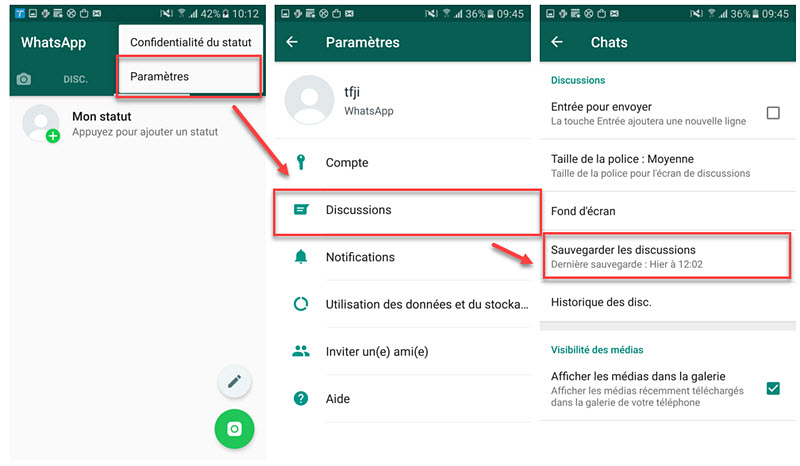
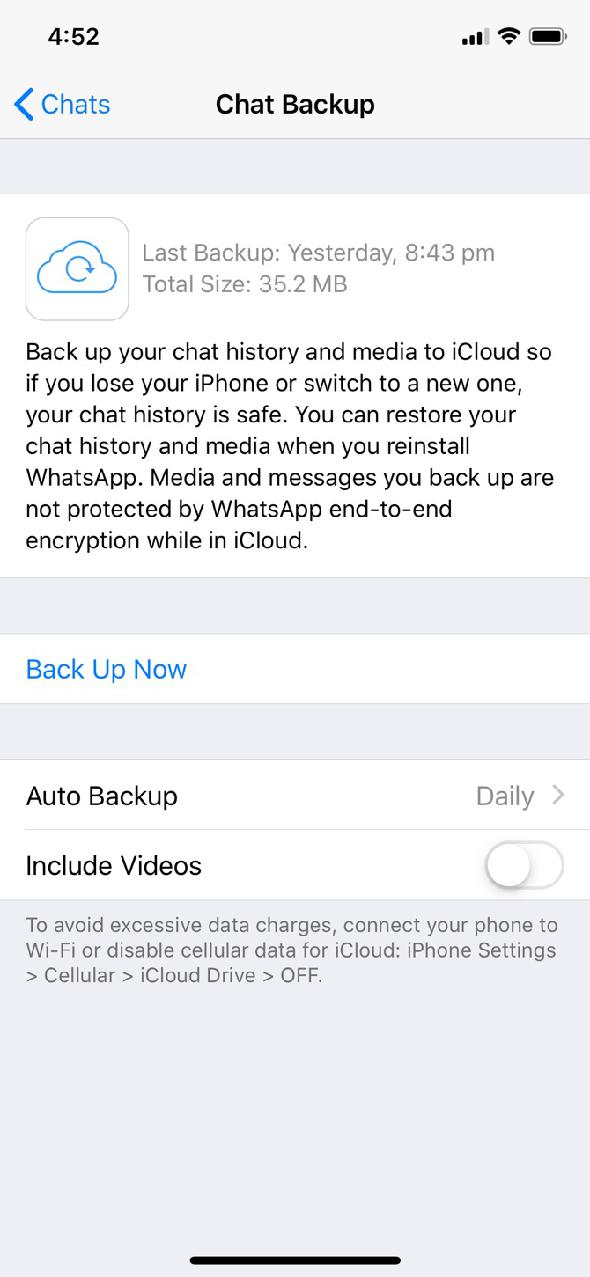
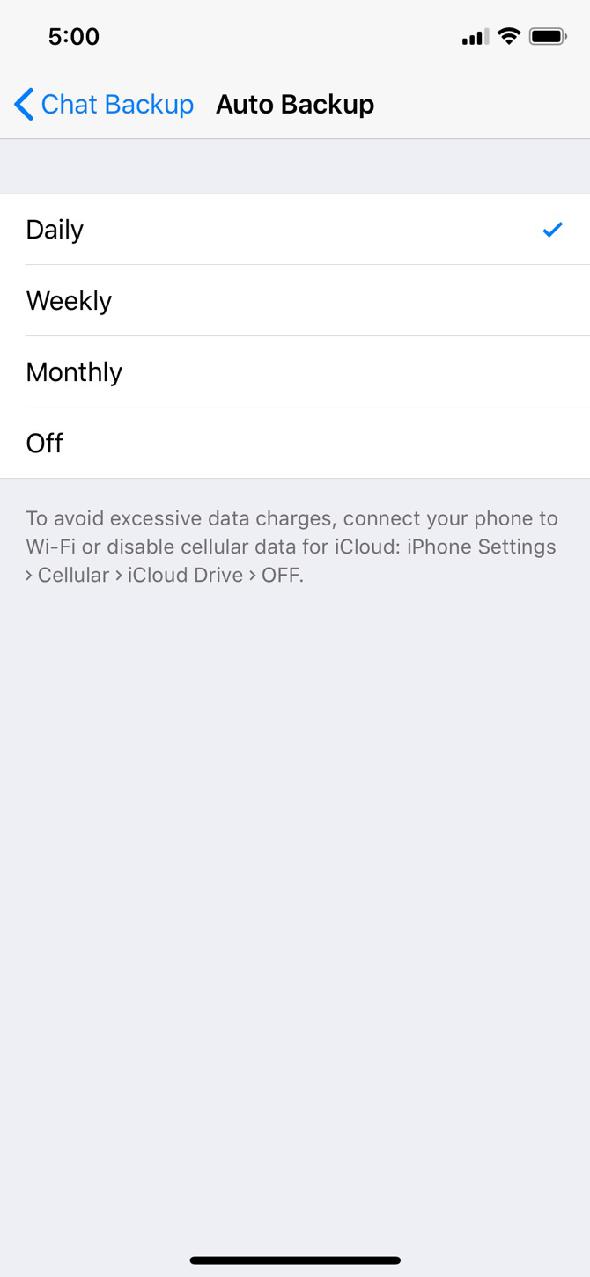
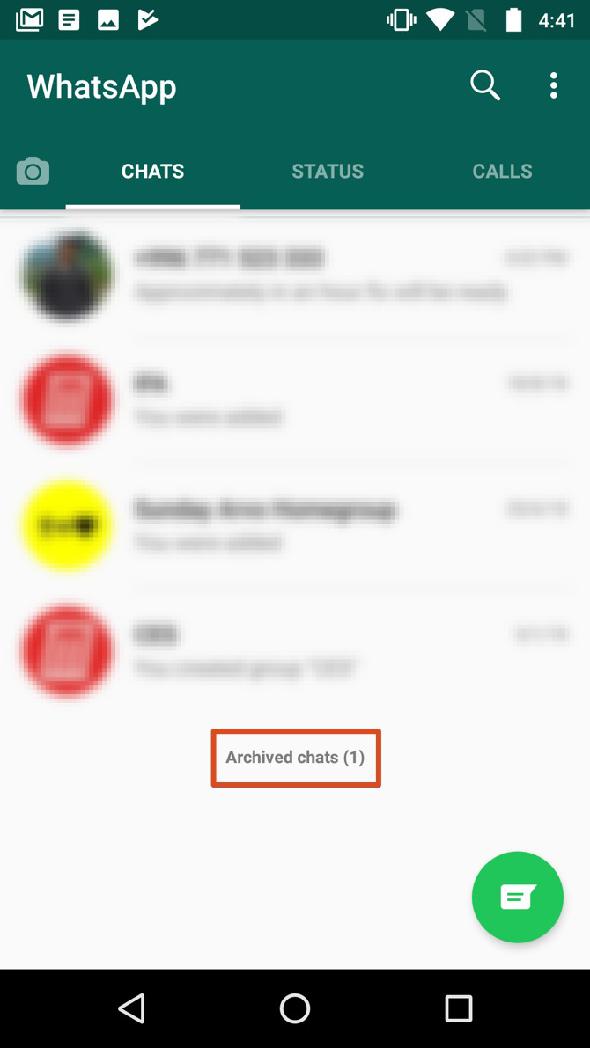
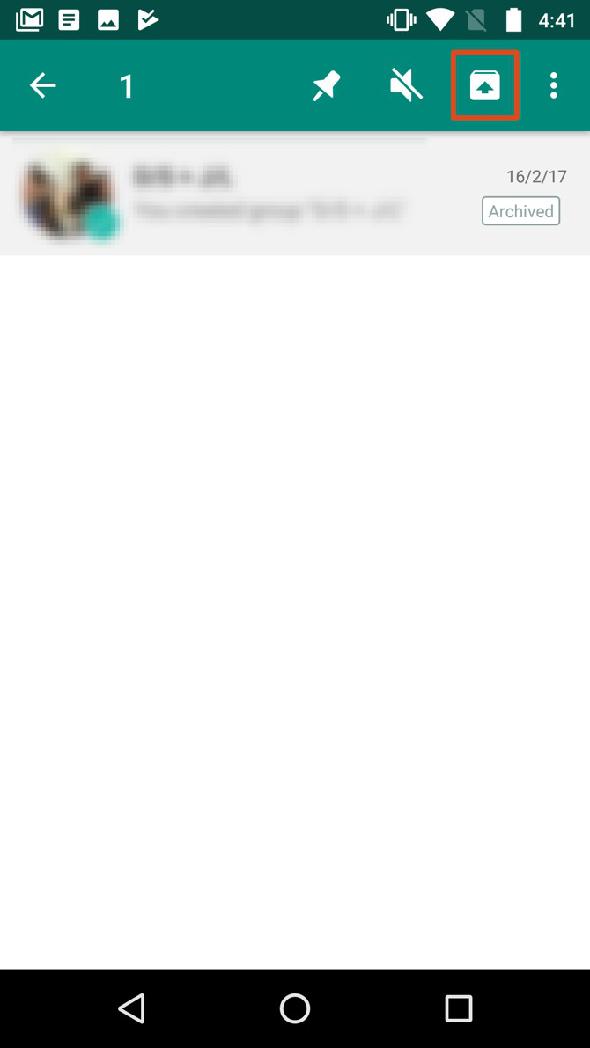
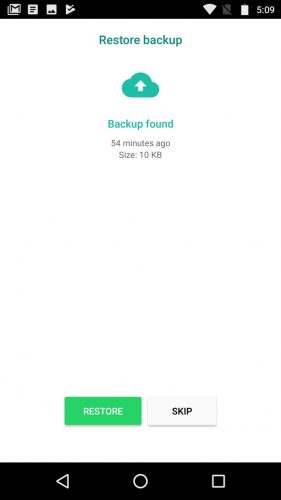
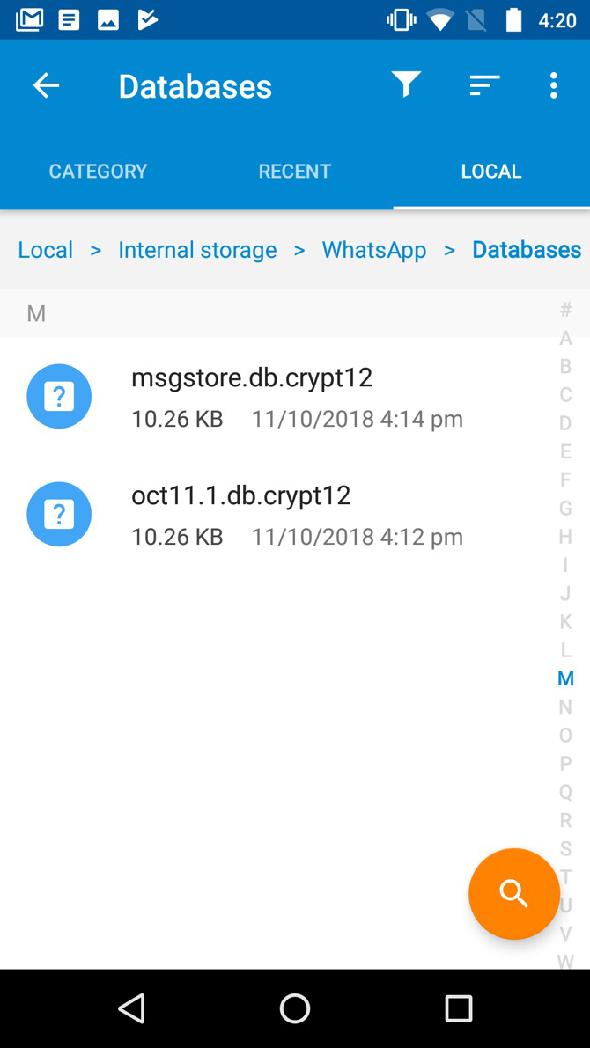
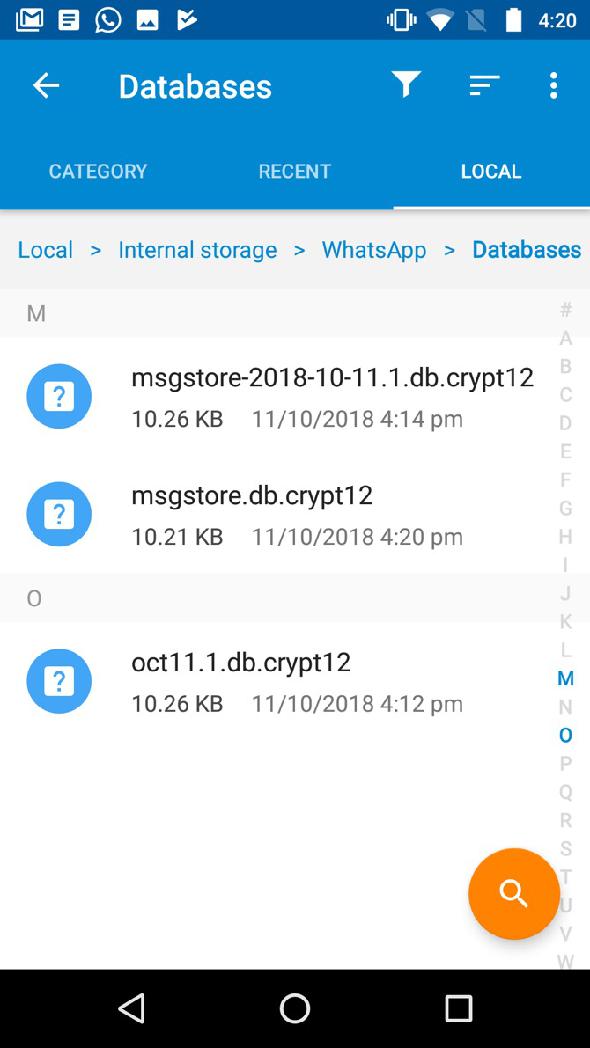
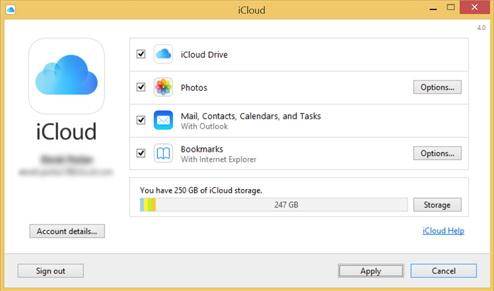
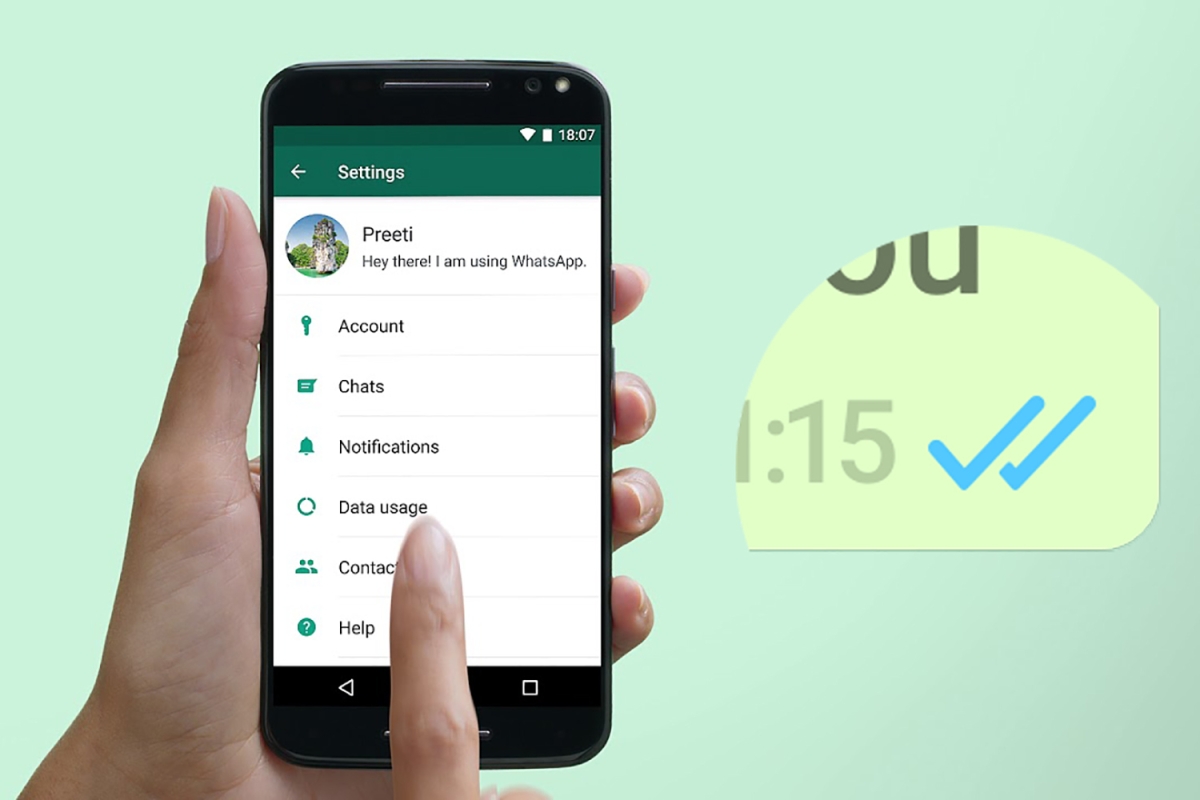
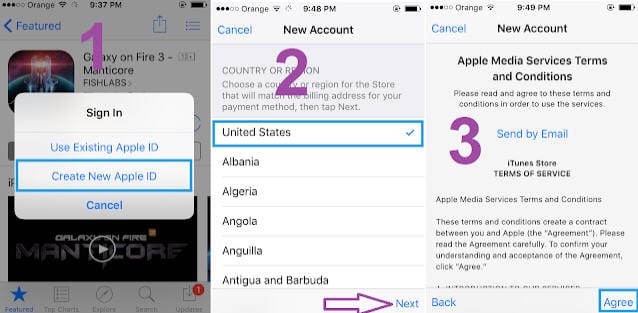
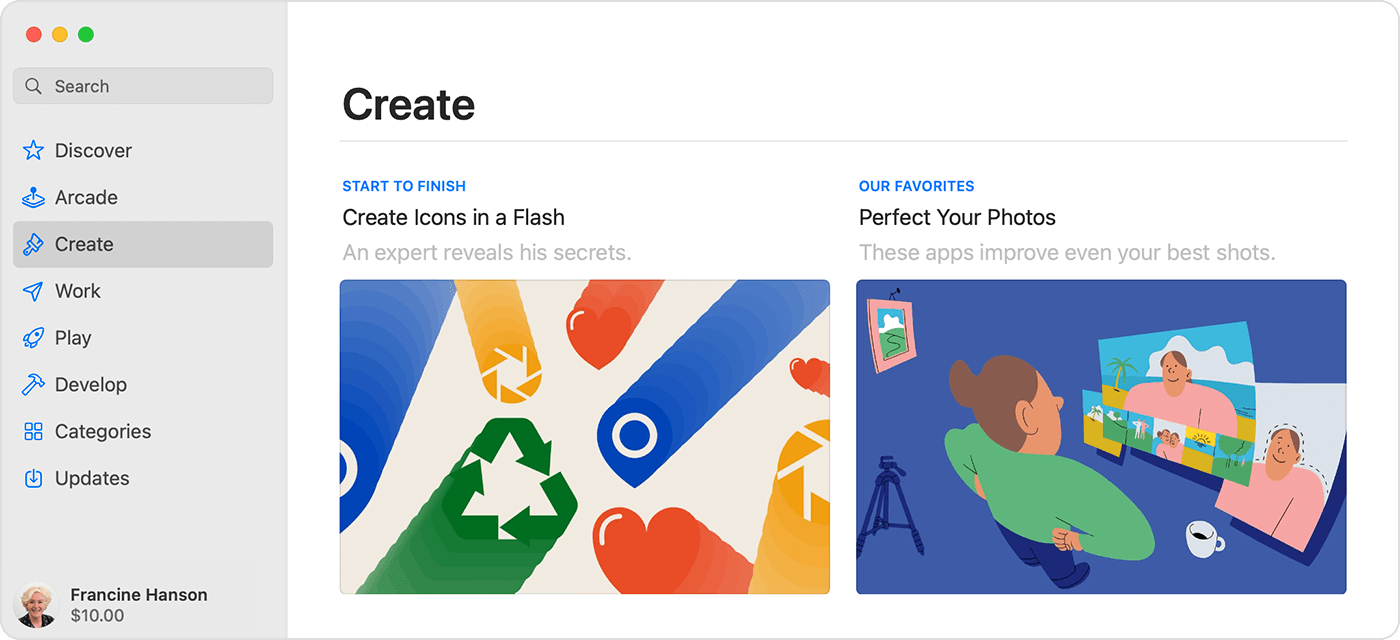
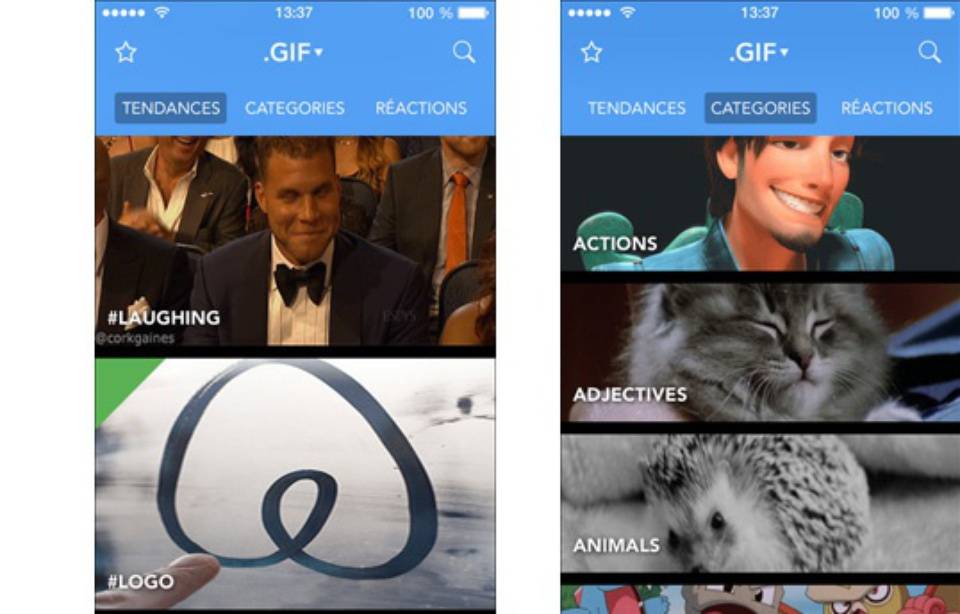

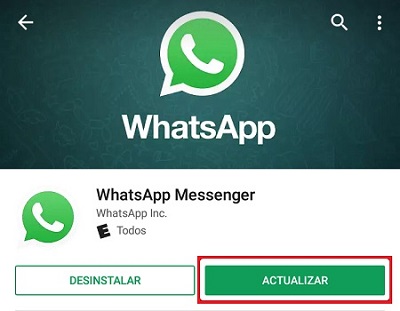

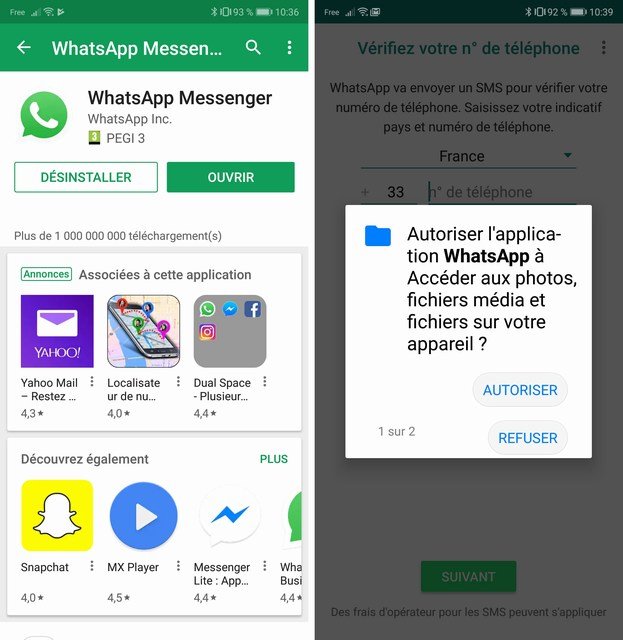 ابحث عن تطبيق WhatsApp وتثبيته على منصات التنزيل. امنح الأذونات اللازمة للتشغيل السليم للتطبيق أم لا.
ابحث عن تطبيق WhatsApp وتثبيته على منصات التنزيل. امنح الأذونات اللازمة للتشغيل السليم للتطبيق أم لا.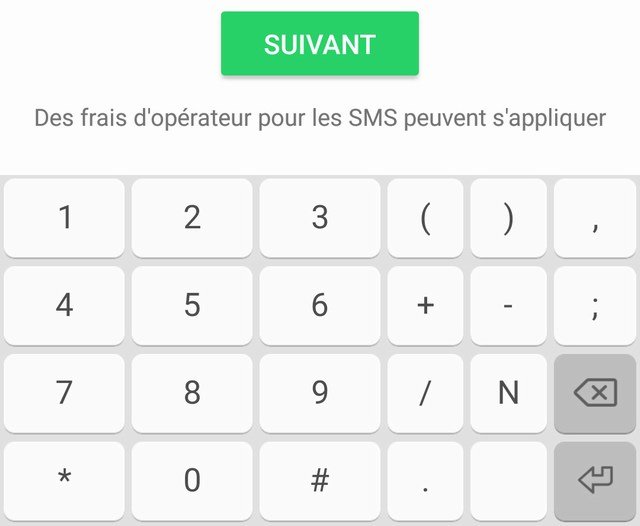 يجب إجراء التحقق باستخدام رقم هاتفك المحمول.
يجب إجراء التحقق باستخدام رقم هاتفك المحمول.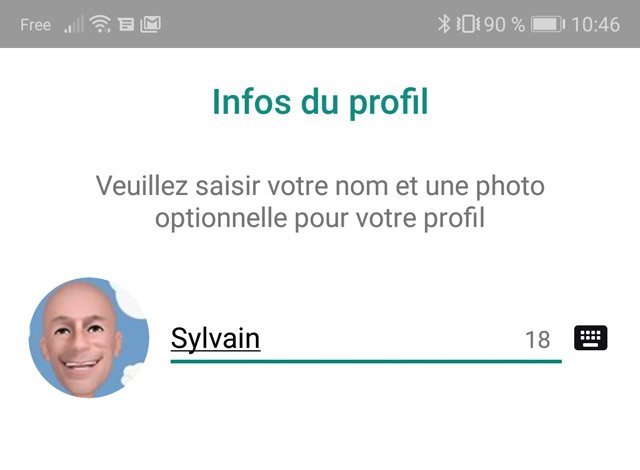 إضفاء الطابع الشخصي على اسمك وصورتك.
إضفاء الطابع الشخصي على اسمك وصورتك.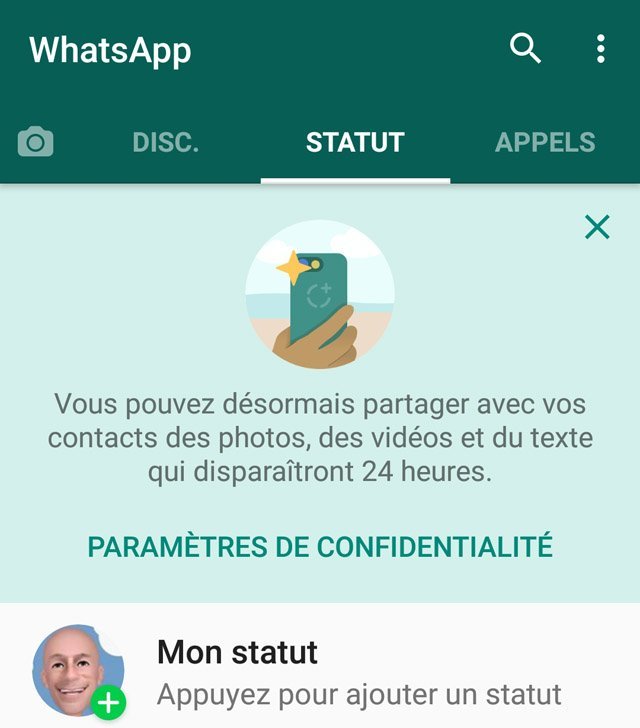 حدد حالتك للمراسلين الخاصين بك.
حدد حالتك للمراسلين الخاصين بك.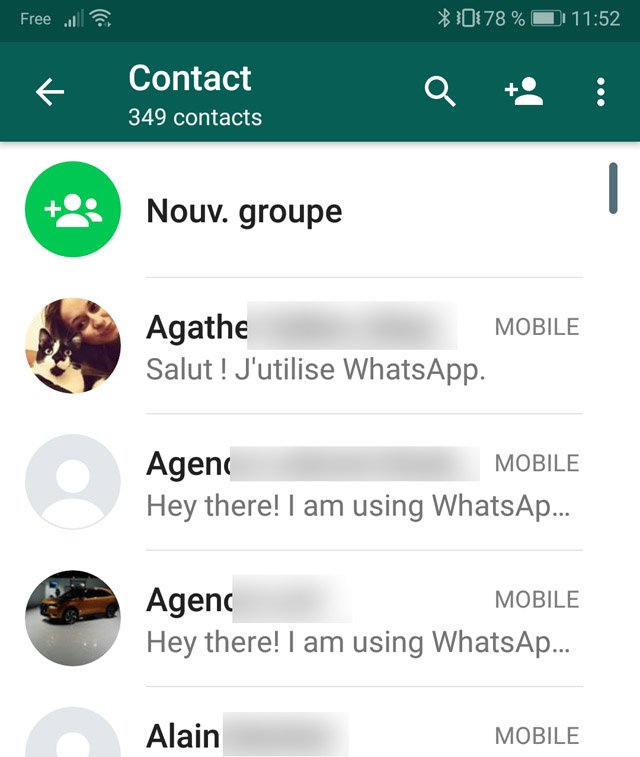 باستخدام WhatsApp ، من السهل جدًا إنشاء مجموعات لمناقشة موضوع معين.
باستخدام WhatsApp ، من السهل جدًا إنشاء مجموعات لمناقشة موضوع معين. قم بالدردشة النصية أو المرئية أو الصوتية مع مراسليك.
قم بالدردشة النصية أو المرئية أو الصوتية مع مراسليك.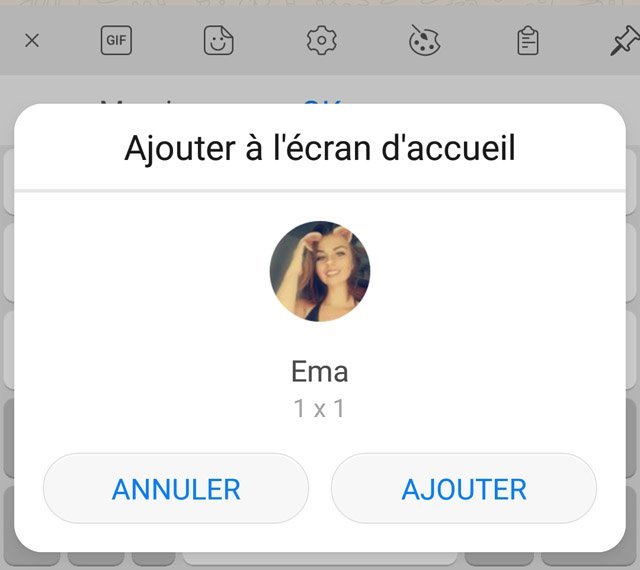 أضف اختصارًا إلى قائمة Android الرئيسية للوصول الفوري إلى المحادثة الجارية.
أضف اختصارًا إلى قائمة Android الرئيسية للوصول الفوري إلى المحادثة الجارية.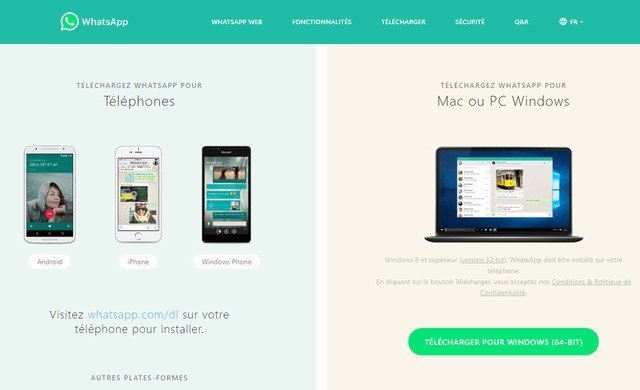 قم بتنزيل الملف الذي يسمح باستخدام WhatsApp على جهاز الكمبيوتر.
قم بتنزيل الملف الذي يسمح باستخدام WhatsApp على جهاز الكمبيوتر.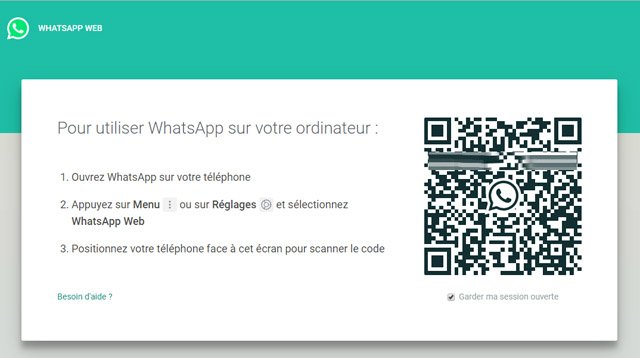 انتقل إلى صفحة ويب خاصة لاستخدام WhatsApp Web.
انتقل إلى صفحة ويب خاصة لاستخدام WhatsApp Web.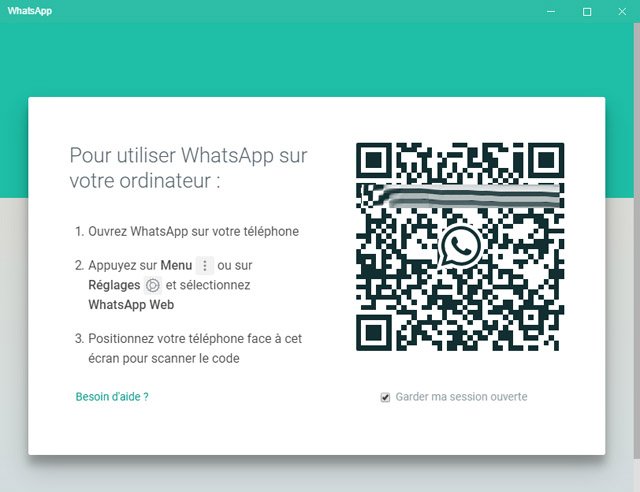 قبل أن تتمكن من استخدام WhatsApp على جهاز الكمبيوتر الخاص بك ، تحتاج إلى إقران هاتفك بالكمبيوتر.
قبل أن تتمكن من استخدام WhatsApp على جهاز الكمبيوتر الخاص بك ، تحتاج إلى إقران هاتفك بالكمبيوتر.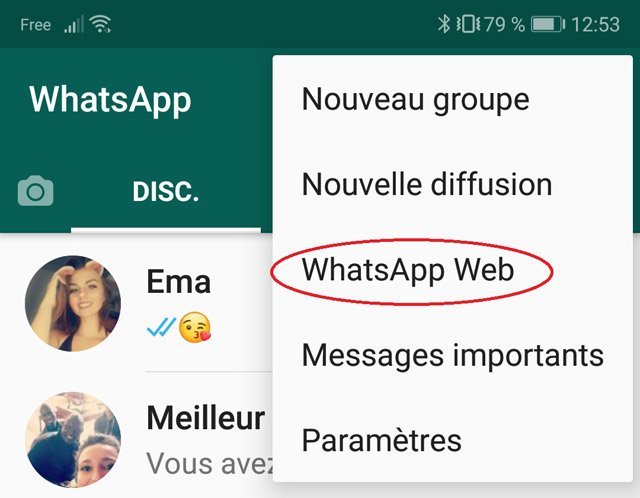 حدد وظيفة WhatsApp Web.
حدد وظيفة WhatsApp Web.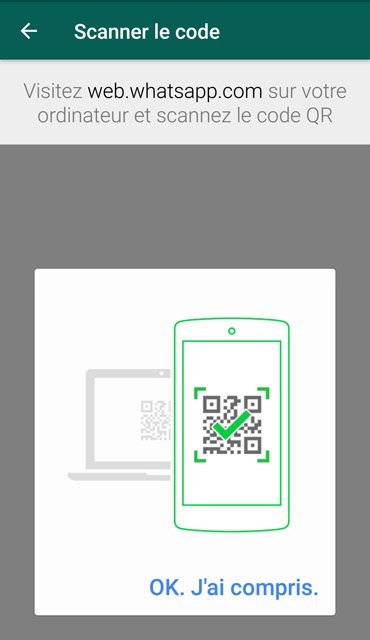 اتبع الإرشادات التي تظهر على الشاشة.
اتبع الإرشادات التي تظهر على الشاشة.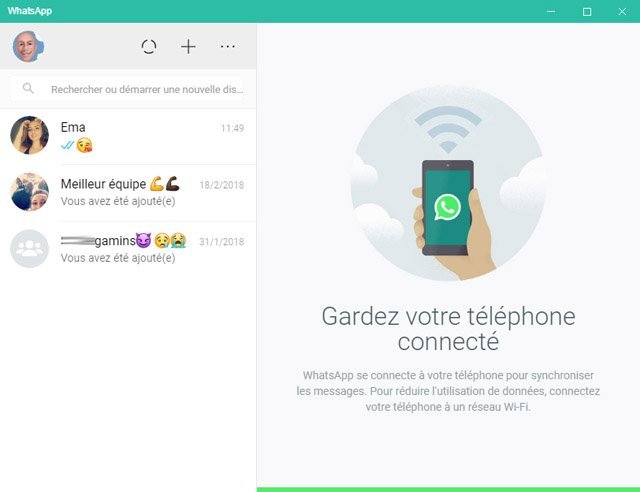 ابحث عن واجهة سهلة الاستخدام للدردشة على جهاز الكمبيوتر الخاص بك.
ابحث عن واجهة سهلة الاستخدام للدردشة على جهاز الكمبيوتر الخاص بك.